ข้อมูลพื้นฐานเกี่ยวกับโอเพนแชท
โอเพนแชทมี 3 ประเภทดังต่อไปนี้
- โอเพนแชทสาธารณะที่ทุกคนสามารถเข้าร่วมได้
- โอเพนแชทที่ต้องใช้รหัสที่ผู้ดูแลกำหนดเพื่อเข้าร่วม
- โอเพนแชทที่ต้องได้รับอนุมัติจากผู้ดูแลเพื่อเข้าร่วม
คุณสามารถค้นหาโอเพนแชทได้ ตามขั้นตอนต่อไปนี้
1. คลิกที่
 บนแถบเมนูหลัก >
บนแถบเมนูหลัก >  ด้านขวาบนของหน้าจอ
ด้านขวาบนของหน้าจอ2. กรอกสิ่งที่ต้องการค้นหาลงในช่อง "ค้นหาโอเพนแชท" แล้วกดปุ่ม "Enter"
เมื่อกรอกชื่อหรือคีย์เวิร์ดที่ต้องการค้นหา ระบบจะแสดงโอเพนแชทที่เกี่ยวข้องในผลการค้นหา
* ผลการค้นหาจะแสดงเฉพาะโอเพนแชทที่อนุญาตให้ค้นหาเท่านั้น
สารบัญ
‐ เข้าร่วมโอเพนแชท
‐ วิธีใช้งานโอเพนแชทเบื้องต้น
‐ เชิญให้เข้าร่วมโอเพนแชท
‐ ออกจากโอเพนแชท
เข้าร่วมโอเพนแชท
 ข้อมูลเพิ่มเติม :
ข้อมูลเพิ่มเติม :สมาชิกใหม่สามารถตรวจสอบประวัติการแชทย้อนหลังก่อนเข้าร่วมได้ จึงเข้าร่วมการแชทได้อย่างราบรื่น
อีกทั้งยังสามารถตั้งค่าโปรไฟล์ในแต่ละโอเพนแชทแยกกันได้
1. คลิกที่
 บนแถบเมนูหลัก > ค้นหาโอเพนแชทที่ต้องการเข้าร่วมจากหน้าหลักโอเพนแชท
บนแถบเมนูหลัก > ค้นหาโอเพนแชทที่ต้องการเข้าร่วมจากหน้าหลักโอเพนแชท2. เลือกโอเพนแชทที่ต้องการเข้าร่วม > คลิกที่ "เปิดใน LINE" > "เข้าร่วม"
* หากได้รับการเชิญให้เข้าร่วมโอเพนแชท โปรดคลิกที่ข้อความเชิญที่ได้รับ
* หากห้องโอเพนแชทที่ได้รับเชิญมี ห้องแชทย่อย รายการห้องแชททั้งหมดจะแสดงขึ้นมา โดยมี
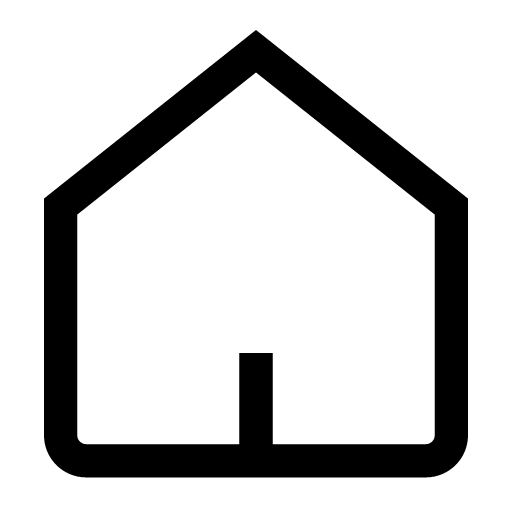 สีเขียวแสดงอยู่ที่ห้องแชทหลัก
สีเขียวแสดงอยู่ที่ห้องแชทหลัก3. กำหนดรูปโปรไฟล์และชื่อเล่น > คลิกที่ "เข้าร่วม"
หากเป็นโอเพนแชทที่ไม่ต้องได้รับอนุมัติจะสามารถเข้าร่วมได้ทันที แต่หากเป็นโอเพนแชทที่ต้องได้รับอนุมัติ จะสามารถเข้าร่วมได้เมื่อผู้แลอนุมัติแล้ว
หากเข้าร่วมโอเพนแชทที่ต้องใช้รหัสเพื่อเข้าร่วม กรุณากรอกรหัสที่ผู้ดูแลกำหนดไว้
ยกเลิกคำขอเข้าร่วมโอเพนแชทที่กำลังรออนุมัติ
คุณสามารถยกเลิกคำขอเข้าร่วมโอเพนแชทที่ผู้ดูแลโอเพนแชทยังไม่อนุมัติได้จากหน้าจอ "โอเพนแชทของคุณ" ที่ LINE บนสมาร์ทโฟน ตามขั้นตอนต่อไปนี้1. เปิด LINE บนสมาร์ทโฟน > เลือกที่แท็บ "แชท" >
 ด้านบนของหน้าจอ
ด้านบนของหน้าจอ2. เลือกที่ "แชทของคุณ" ด้านขวาล่างของหน้าจอ > แท็บ "รออนุมัติ"
3. เลือกที่ "ยกเลิก" ที่โอเพนแชทที่คุณต้องการยกเลิกคำขอเข้าร่วม
ตรวจสอบโอเพนแชทที่ตนเองเข้าร่วมอยู่
คุณสามารถตรวจสอบโอเพนแชทที่ตนเองเข้าร่วมอยู่ได้ ด้วยวิธีใดวิธีหนึ่งดังต่อไปนี้- คลิกที่
 บนแถบเมนูหลัก > ตรวจสอบที่ "โอเพนแชท"
บนแถบเมนูหลัก > ตรวจสอบที่ "โอเพนแชท"- คลิกที่
 บนแถบเมนูหลัก > "โอเพนแชท" ด้านบนของหน้าจอ
บนแถบเมนูหลัก > "โอเพนแชท" ด้านบนของหน้าจอตั้งค่าโปรไฟล์แยกแต่ละโอเพนแชท
คุณสามารถตั้งโปรไฟล์ (รูป, ชื่อเล่น) ของตนเองในแต่ละโอเพนแชทแยกกันได้สามารถเปลี่ยนโปรไฟล์ที่ตั้งเอาไว้ได้ ตามขั้นตอนต่อไปนี้
1. คลิกที่
 ด้านบนของหน้าต่างห้องแชท > "ตั้งค่าอย่างละเอียด"
ด้านบนของหน้าต่างห้องแชท > "ตั้งค่าอย่างละเอียด"2. คลิกที่ "โปรไฟล์"
3. เปลี่ยนชื่อเล่นหรือรูปโปรไฟล์
วิธีใช้งานโอเพนแชทเบื้องต้น
ใช้งานโน้ต
คุณสามารถใช้งานโน้ตในโอเพนแชทได้ โดยคลิก ด้านบนของหน้าต่างห้องแชท
ด้านบนของหน้าต่างห้องแชท* โอเพนแชทที่จำกัดการโพสต์อาจไม่แสดงไอคอนเขียนโพสต์
สร้างโน้ต
* โอเพนแชทที่จำกัดการโพสต์อาจไม่แสดงไอคอนเขียนโพสต์1. คลิกที่
 ด้านบนของหน้าต่างห้องแชท
ด้านบนของหน้าต่างห้องแชท2. คลิกที่
 ด้านขวาล่างของหน้าต่าง
ด้านขวาล่างของหน้าต่าง3. กรอกเนื้อหาที่ต้องการโพสต์ > คลิกที่ "โพสต์"
สามารถโพสต์ สติกเกอร์, รูป, วิดีโอ, ลิงก์, ฯลฯ ในโน้ตได้
- สติกเกอร์แบบภาพนิ่ง, รูปภาพ, วิดีโอ แนบได้สูงสุด 20 ไฟล์ต่อ 1 โพสต์
- สติกเกอร์แบบมีเสียง, สติกเกอร์แอนิเมชัน แนบได้ 1 รูป ต่อ 1 โพสต์ และไม่สามารถแนบในโพสต์เดียวกับสติกเกอร์แบบภาพนิ่งได้
แก้ไขโน้ต
* สามารถแก้ไขได้เฉพาะโน้ตที่ตนเองโพสต์เท่านั้น1. คลิกที่
 ด้านขวาบนของโน้ตที่ต้องการแก้ไข
ด้านขวาบนของโน้ตที่ต้องการแก้ไข2. คลิกที่ "แก้ไข"
3. แก้ไขเนื้อหา > คลิกที่ "โพสต์"
ลบโน้ต
* ผู้โพสต์และผู้ดูแลเท่านั้นที่สามารถลบโน้ตได้1. คลิกที่
 ด้านขวาบนของโน้ตที่ต้องการแก้ไข
ด้านขวาบนของโน้ตที่ต้องการแก้ไข2. คลิกที่ "ลบ"
3. คลิกที่ "ลบ" ในหน้าต่างยืนยัน
ค้นหาภายในโน้ต
คุณสามารถค้นหาโน้ตในโอเพนแชทได้ ตามขั้นตอนต่อไปนี้1. คลิกที่
 ด้านบนของหน้าต่างห้องแชท
ด้านบนของหน้าต่างห้องแชท2. กรอกข้อความที่ต้องการค้นหาลงในช่องค้นหาด้านบนของหน้าจอ > กดปุ่ม Enter บนคีย์บอร์ด
แชร์โน้ตไปยังห้องแชทของโอเพนแชท
คุณสามารถแชร์โน้ตที่โพสต์ไปยังห้องแชทภายในโอเพนแชทเดียวกันได้ ตามขั้นตอนต่อไปนี้* ไม่สามารถแชร์ไปยังห้องแชทของโอเพนแชทอื่นหรือห้องแชทของ LINE ได้
1. คลิกที่ "แชร์" ด้านล่างของโน้ตที่โพสต์
2. เลือกห้องแชทที่ต้องการแชร์โน้ต
3. คลิก "แชร์"
กำหนดเป็นโน้ตสำคัญ
คุณสามารถกำหนดโพสต์ในโน้ตเป็น "โน้ตสำคัญ" ได้ ตามขั้นตอนต่อไปนี้1. คลิกที่
 ด้านขวาบนของโน้ตที่โพสต์
ด้านขวาบนของโน้ตที่โพสต์2. คลิกที่ "กำหนดเป็นโน้ตสำคัญ" > "กำหนด"
สามารถตรวจสอบโพสต์ที่กำหนดเป็น "โน้ตสำคัญ" ได้จากรายการ "โน้ตสำคัญ" ด้านบนของหน้าโน้ต
สามารถยกเลิกโพสต์ที่กำหนดเป็น "โน้ตสำคัญ" ได้ โดยคลิกที่
 ของโพสต์ดังกล่าว > "ยกเลิกโน้ตสำคัญ"
ของโพสต์ดังกล่าว > "ยกเลิกโน้ตสำคัญ"รับการแจ้งเตือนเมื่อมีผู้กดถูกใจหรือแสดงความคิดเห็นในโพสต์ของคุณ
คุณสามารถตั้งค่ารับการแจ้งเตือนเมื่อมีกิจกรรมใหม่ เช่น มีผู้กด "ถูกใจ" หรือแสดงความคิดเห็นในโพสต์ของคุณ, กล่าวถึงคุณในโพสต์หรือในความคิดเห็นได้ ตามขั้นตอนต่อไปนี้1. คลิกที่
 ด้านล่างของแถบเมนูหลัก > "ตั้งค่า"
ด้านล่างของแถบเมนูหลัก > "ตั้งค่า"2. คลิกที่ "การแจ้งเตือน"
3. ทำเครื่องหมายเลือกที่ "การแจ้งเตือนเกี่ยวกับโน้ตในโอเพนแชท"
ตั้งค่าไม่ให้แสดงจำนวนข้อความใหม่ของโอเพนแชท
คุณสามารถปิดไม่ให้แสดงจำนวนข้อความใหม่ของห้องโอเพนแชทที่เข้าร่วมอยู่ได้ ตามขั้นตอนต่อไปนี้1. คลิกที่
 ด้านล่างของแถบเมนูหลัก > "ตั้งค่า"
ด้านล่างของแถบเมนูหลัก > "ตั้งค่า"2. คลิกที่ "การแจ้งเตือน"
3. ไปที่หัวข้อ "โอเพนแชท" > ทำเครื่องหมายเลือกที่ "ไม่แสดงจำนวนข้อความใหม่"
เมื่อตั้งค่าแล้วระบบจะแสดงตัวอักษร "N" ที่ด้านขวาของห้องโอเพนแชทแทน
ซ่อน/เลิกซ่อนข้อความของผู้ใช้ที่ระบุ
คุณสามารถซ่อนหรือเลิกซ่อนข้อความในโอเพนแชทของผู้ใช้ที่ระบุได้ ข้อมูลเพิ่มเติม :
ข้อมูลเพิ่มเติม :- ระบบจะไม่แจ้งให้สมาชิกอื่นทราบว่าคุณซ่อนหรือเลิกซ่อนข้อความของสมาชิกคนใด
- ผลการซ่อน/เลิกซ่อนจะแสดงบนอุปกรณ์ของคุณเท่านั้น
1. คลิกที่รูปโปรไฟล์ของสมาชิกที่ต้องการซ่อนข้อความ
2. คลิกที่ "ซ่อนข้อความ" > "ตกลง" > "ตกลง"
* ระบบจะไม่แสดงข้อความใหม่ที่ส่งหลังคุณซ่อนข้อความ
* ข้อความของผู้ใช้ที่คุณซ่อนจะแสดงเป็น "ข้อความนี้ถูกซ่อน"
* ระบบจะแสดงข้อความที่ซ่อนเป็น "ข้อความนี้ถูกซ่อน" โดยไม่แสดงเนื้อหาแม้มีสมาชิกอื่นตอบกลับข้อความดังกล่าว
 ข้อควรทราบ :
ข้อควรทราบ :- คุณออกจากห้องแชทโอเพนแชทแล้วกลับเข้ามาอีกครั้ง
- สมาชิกที่คุณซ่อนข้อความออกจากห้องโอเพนแชทแล้วกลับเข้ามาอีกครั้ง
เลิกซ่อนข้อความของผู้ใช้ที่ระบุ
1. คลิกที่รูปโปรไฟล์ของสมาชิกที่ต้องการซ่อนข้อความ
2. คลิกที่ "เลิกซ่อนข้อความ" > "ตกลง" > "ตกลง"
* ระบบจะแสดงเฉพาะข้อความใหม่ที่ส่งหลังคุณเลิกซ่อนข้อความ
ใช้งานเธรด
เธรด คือฟังก์ชันสร้างพื้นที่สนทนาใหม่จากข้อความที่ส่งในห้องโอเพนแชทตรวจสอบวิธีใช้งานเธรดเบื้องต้นได้ที่ เธรดคืออะไร
เชิญให้เข้าร่วมโอเพนแชท
คุณสามารถเชิญผู้อื่นเข้าร่วมโอเพนแชทได้ โดยคลิกที่
 ด้านบนของหน้าต่างห้องแชท > "เชิญ" จากนั้นเลือกวิธีเชิญจาก 3 ตัวเลือกดังต่อไปนี้
ด้านบนของหน้าต่างห้องแชท > "เชิญ" จากนั้นเลือกวิธีเชิญจาก 3 ตัวเลือกดังต่อไปนี้- เชิญเพื่อน
ส่งข้อความระบุลิงก์สำหรับเชิญเข้าร่วมโอเพนแชทให้เพื่อนทาง LINE
- คัดลอกลิงก์
สามารถคัดลอกลิงก์สำหรับเชิญเข้าร่วมโอเพนแชทได้
- บันทึกคิวอาร์โค้ด
สามารถบันทึก QR Code สำหรับเชิญเข้าร่วมโอเพนแชทได้
* หน้าที่เปิดได้จากลิงก์เชิญ หรือ QR Code เป็นหน้าที่ระบบสร้างอัตโนมัติเมื่อสร้างโอเพนแชท
หน้าดังกล่าวจะระบุข้อมูลพื้นฐานของโอเพนแชท (เช่น ชื่อโอเพนแชท, รูปหน้าปก, คำอธิบาย, จำนวนผู้เข้าร่วม) โดยข้อมูลเหล่านี้ถือเป็นข้อมูลที่เปิดเผยต่อสาธารณะ
ออกจากโอเพนแชท
คุณสามารถออกจากโอเพนแชทได้ ตามขั้นตอนต่อไปนี้
1. คลิกที่
 ด้านบนของหน้าจอแชท > "ออกจากแชท"
ด้านบนของหน้าจอแชท > "ออกจากแชท"2. คลิกที่ "ออกแล้วไปหน้าหลัก" หรือ "ออก"
หน้านี้เป็นประโยชน์ต่อคุณหรือไม่
ขอขอบคุณสำหรับความเห็นของท่าน
หากประสงค์จะสอบถามเพิ่มเติม โปรดเลือก ที่นี่
กรุณาแจ้งรายละเอียดของปัญหา
* กรุณาอย่ากรอกข้อมูลส่วนบุคคล
* โปรดทราบว่าจะไม่มีการตอบกลับความคิดเห็นที่ได้รับจากแบบฟอร์มนี้
ผู้ดูแลมีสิทธิ์ทั้งหมดเกี่ยวกับการบริหารจัดการโอเพนแชท อีกทั้งยังสามารถ จัดการ,เพิ่ม,ลบ สิทธิ์ผู้ดูแลร่วมได้
ผู้ดูแลร่วมมีสิทธิ์บางประการในการบริหารจัดการโอเพนแชท
 ข้อควรทราบ :
ข้อควรทราบ :สารบัญ
‐ สร้างโอเพนแชท
‐ เพิ่มผู้ดูแลร่วม
‐ แก้ไขสิทธิ์ผู้ดูแลร่วม
‐ โอนย้ายสิทธิ์ผู้ดูแล
‐ จะเกิดอะไรขึ้นหากบัญชี LINE ของผู้ดูแลโอเพนแชทถูกลบ
‐ บริหารจัดการโอเพนแชท
สร้างโอเพนแชท
โอเพนแชทมี 3 ประเภทดังต่อไปนี้
- โอเพนแชทสาธารณะที่ทุกคนสามารถเข้าร่วมได้
- โอเพนแชทที่ต้องใช้รหัสที่ผู้ดูแลกำหนดเพื่อเข้าร่วม
- โอเพนแชทที่ต้องได้รับอนุมัติจากผู้ดูแลเพื่อเข้าร่วม
เมื่อสร้างโอเพนแชทระบบจะตั้งค่าเป็นทุกคนสามารถเข้าร่วมได้
หลังสร้างแล้วคุณสามารถเปลี่ยนการตั้งค่าเป็นต้องใช้รหัสหรือต้องได้รับอนุมัติจากผู้ดูแลเพื่อเข้าร่วมได้ ตามขั้นตอนดังต่อไปนี้
1. คลิกที่
 ในแถบเมนูหลัก
ในแถบเมนูหลัก2. คลิกที่ "สร้างโอเพนแชท"
3. ตั้งชื่อโอเพนแชท และค่าอื่นๆ ตามต้องการ เช่น คำอธิบาย, รูปหน้าปก, หมวดหมู่, การอนุญาตให้ค้นหา
4. คลิกที่ "ต่อไป"
5. ตั้งชื่อเล่นและรูปโปรไฟล์สำหรับใช้ในโอเพนแชท > คลิกที่ "เสร็จสิ้น"
6. คลิกที่ "ตกลง"
 ข้อมูลเพิ่มเติม :
ข้อมูลเพิ่มเติม :- หากต้องการสร้างแชทย่อย กรุณาตรวจสอบที่ วิธีสร้างแชทย่อย
เปลี่ยนเป็นโอเพนแชทที่ต้องใช้รหัสเพื่อเข้าร่วม
เฉพาะผู้ดูแลเท่านั้นสามารถเปลี่ยนการตั้งค่าให้เป็นโอเพนแชทที่ต้องใช้รหัสเพื่อเข้าร่วม และตั้งค่ารหัสที่ใช้เพื่อเข้าร่วมได้* การใช้รหัสเพื่อเข้าร่วมมีไว้เพื่อจำกัดการเข้าร่วมในเบื้องต้นเท่านั้น กรุณาอย่าตั้งรหัสผ่านเหมือนกับบริการอื่นๆ ที่ใช้ส่วนตัวหรือในหน่วยงาน
1. คลิกที่
 ด้านบนของหน้าต่างห้องแชท > "ตั้งค่าอย่างละเอียด"
ด้านบนของหน้าต่างห้องแชท > "ตั้งค่าอย่างละเอียด"2. คลิกที่ "การจัดการโอเพนแชท" > "ต้องใช้รหัสเพื่อเข้าร่วม"
3. กรอกรหัสเพื่อเข้าร่วมตามต้องการ > คลิกที่

เปลี่ยนเป็นโอเพนแชทที่ต้องได้รับอนุมัติจากผู้ดูแลเพื่อเข้าร่วม
การเข้าร่วมโอเพนแชทที่ต้องได้รับอนุมัติจากผู้ดูแลเพื่อเข้าร่วม ผู้เข้าร่วมต้องตอบคำถามที่ตั้งไว้และส่งคำขอเข้าร่วมเฉพาะผู้ดูแลเท่านั้นสามารถเปลี่ยนการตั้งค่าให้เป็นโอเพนแชทที่ต้องได้รับอนุมัติ และตั้งคำถามสำหรับผู้ต้องการเข้าร่วมได้
1. คลิกที่
 ด้านบนของหน้าต่างห้องแชท > "ตั้งค่าอย่างละเอียด"
ด้านบนของหน้าต่างห้องแชท > "ตั้งค่าอย่างละเอียด"2. คลิกที่ "การจัดการโอเพนแชท" > "ต้องได้รับอนุมัติจากผู้ดูแล"
3. กำหนดคำถามสำหรับถามผู้ใช้ที่ต้องการเข้าร่วม > คลิกที่

เพิ่มผู้ดูแลร่วม
โอเพนแชท 1 ห้อง สามารถตั้งผู้ดูแลร่วมได้สูงสุด 100 คน
คุณสามารถเพิ่มผู้ดูแลร่วมได้ตามขั้นตอนดังต่อไปนี้
ขั้นตอนการเพิ่มจากหน้าตั้งค่า
1. เลือกที่
 ด้านบนของหน้าต่างห้องแชท > "ตั้งค่าอย่างละเอียด" > "การจัดการสมาชิก"
ด้านบนของหน้าต่างห้องแชท > "ตั้งค่าอย่างละเอียด" > "การจัดการสมาชิก"2. คลิกที่ "ให้สิทธิ์ผู้ดูแลร่วม"
3. ทำเครื่องหมายเลือกที่ด้านขวาของสมาชิกที่ต้องการตั้งเป็นผู้ดูแลร่วม > คลิกที่ "ให้สิทธิ์ผู้ดูแลร่วม" > "ตกลง"
ขั้นตอนการเพิ่มจากในห้องแชท
1. คลิกที่รูปโปรไฟล์ของสมาชิกที่ต้องการตั้งเป็นผู้ดูแลร่วมในห้องแชท
2. คลิกที่ไอคอน "มงกุฎ" > "ตั้งค่า"
แก้ไขสิทธิ์ผู้ดูแลร่วม
คุณสามารถแก้ไขสิทธิ์ของผู้ดูแลร่วมได้ ตามขั้นตอนต่อไปนี้
1. คลิกที่
 ด้านบนของหน้าต่างห้องแชท > "ตั้งค่าอย่างละเอียด"
ด้านบนของหน้าต่างห้องแชท > "ตั้งค่าอย่างละเอียด"2. คลิกที่ "การจัดการสิทธิ์" > คลิกหัวข้อสิทธิ์ที่ต้องการแก้ไขเพื่อตั้งค่า
โอนย้ายสิทธิ์ผู้ดูแล
ผู้ดูแลสามารถโอนสิทธิ์ผู้ดูแลของตนเองให้ผู้ดูแลร่วมได้ ตามขั้นตอนด้านล่าง
เมื่อโอนสิทธิ์แล้วจะกลายเป็นผู้ดูแลร่วมแทน
1. เลือกที่
 ด้านบนของหน้าต่างห้องแชท > "ตั้งค่าอย่างละเอียด" > "การจัดการสมาชิก"
ด้านบนของหน้าต่างห้องแชท > "ตั้งค่าอย่างละเอียด" > "การจัดการสมาชิก"2. คลิกที่ "โอนสิทธิ์ผู้ดูแล"
3. ทำเครื่องหมายที่ด้านขวาของสมาชิกที่ต้องการโอนสิทธิ์ให้ > คลิกที่ "โอนสิทธิ์ผู้ดูแล" > "ตกลง"
จะเกิดอะไรขึ้นหากบัญชี LINE ของผู้ดูแลโอเพนแชทถูกลบ
หากบัญชี LINE ของผู้ดูแลโอเพนแชทถูกลบ ระบบจะโอนสิทธิ์ผู้ดูแลของโอเพนแชทให้ผู้ดูแลร่วมหรือสมาชิกโดยอัตโนมัติ โดยเรียงลำดับการโอนสิทธิ์ดังต่อไปนี้
1. ผู้ดูแลร่วมที่เข้าร่วมโอเพนแชทนานที่สุด
2. สมาชิกที่เข้าร่วมโอเพนแชทนานที่สุด
หากบัญชี LINE ของผู้ดูแลโอเพนแชทถูกลบขณะที่ไม่มีสมาชิกในโอเพนแชท ระบบจะลบโอเพนแชทดังกล่าว
บริหารจัดการโอเพนแชท
ตรวจสอบเกี่ยวกับการจัดการข้อความระบบเมื่อสมาชิกเข้าร่วม, สมาชิกออกจากแชท, บล็อคสมาชิกได้ที่ จัดการโอเพนแชท
หน้าช่วยเหลือที่เกี่ยวข้อง
- ระบบการทำงานของโอเพนแชท (สำหรับผู้เข้าร่วม)
หน้านี้เป็นประโยชน์ต่อคุณหรือไม่
ขอขอบคุณสำหรับความเห็นของท่าน
หากประสงค์จะสอบถามเพิ่มเติม โปรดเลือก ที่นี่
ขอขอบคุณสำหรับความคิดเห็น
หากมีความคิดเห็นเพิ่มเติมเกี่ยวกับหน้าช่วยเหลือนี้ กรุณาแจ้งให้ทีมงานทราบ
* กรุณาอย่ากรอกข้อมูลส่วนบุคคล
* โปรดทราบว่าจะไม่มีการตอบกลับความคิดเห็นที่ได้รับจากแบบฟอร์มนี้
กรุณาแจ้งรายละเอียดของปัญหา
* กรุณาอย่ากรอกข้อมูลส่วนบุคคล
* โปรดทราบว่าจะไม่มีการตอบกลับความคิดเห็นที่ได้รับจากแบบฟอร์มนี้
สามารถใช้งานแชทย่อยได้ ตามวิธีดังต่อไปนี้
สำหรับผู้ดูแลและผู้ดูแลร่วม
ขั้นตอนการสร้าง
1. คลิกที่ ด้านบนของหน้าจอแชท > "แชท"
ด้านบนของหน้าจอแชท > "แชท"2. คลิก
 ด้านขวาล่าง
ด้านขวาล่าง3. ตั้งค่าชื่อห้องแชทย่อย, รูปภาพ, สมาชิกสูงสุด
4. คลิกที่ "ตกลง"
ขั้นตอนการจัดการ
เมื่อคลิกที่ ด้านบนภายในแชทย่อยแต่ละห้อง > "ตั้งค่าอย่างละเอียด" > "แก้ไขโปรไฟล์แชทย่อย" จะสามารถตั้งค่าต่อไปนี้ได้
ด้านบนภายในแชทย่อยแต่ละห้อง > "ตั้งค่าอย่างละเอียด" > "แก้ไขโปรไฟล์แชทย่อย" จะสามารถตั้งค่าต่อไปนี้ได้- ชื่อแชทย่อย : เปลี่ยนชื่อแชทย่อย
- รูปโปรไฟล์แชทย่อย : เปลี่ยนรูปโปรไฟล์ของแชทย่อย
- การแจ้งเตือนสมาชิกใหม่ : การตั้งค่าว่าจะให้ระบบแจ้งเตือนผู้ดูแลและผู้ดูแลร่วมหรือไม่เมื่อมีสมาชิกใหม่เพิ่มเข้ามา
นอกจากนี้ คุณยังสามารถเปลี่ยนจำนวนสมาชิกสูงสุด (ไม่เกิน 5,000 คน) ได้จาก
 ด้านบนภายในแชท > "สมาชิกสูงสุด" และเปลี่ยนพื้นหลังได้จาก
ด้านบนภายในแชท > "สมาชิกสูงสุด" และเปลี่ยนพื้นหลังได้จาก  ด้านบนภายในแชท > "วอลล์เปเปอร์"
ด้านบนภายในแชท > "วอลล์เปเปอร์"
หากต้องการตั้งค่ารายการต่อไปนี้ โปรดดำเนินการที่แชทหลัก
- การจัดการสมาชิก :
- อนุมัติ/ลบ คำขอเข้าร่วม
- บล็อคสมาชิกที่ออกจากแชทล่าสุด
- เพิ่มผู้ดูแลร่วม
- โอนสิทธิ์ผู้ดูแล
- สิทธิ์ : การตั้งค่าสิทธิ์ ของฟังก์ชันต่างๆ
- ตั้งค่าความเป็นส่วนตัว : ตั้งค่าขอบเขตการแชร์จากตัวเลือกต่อไปนี้
- สาธารณะ
- ต้องใช้รหัสเพื่อเข้าร่วม
- ต้องได้รับอนุมัติจากผู้ดูแล
ขั้นตอนการลบ
1. คลิกที่ ด้านบนของหน้าจอแชท > "ลบแชทย่อย"
ด้านบนของหน้าจอแชท > "ลบแชทย่อย"สำหรับผู้เข้าร่วม
โอเพนแชทที่เข้าร่วมอยู่แล้ว
1. คลิกที่ ด้านบนของหน้าจอแชท > "แชท"
ด้านบนของหน้าจอแชท > "แชท"2. คลิกที่แชทย่อยที่ต้องการเข้าร่วม
โอเพนแชทที่ไม่ได้เข้าร่วมอยู่
หากโอเพนแชทดังกล่าวมีแชทย่อยแล้ว เมื่อคุณเลือกโอเพนแชทที่ต้องการเข้าร่วม > คลิกที่ "เข้าร่วม" จะมีรายการแชทแสดงขึ้นมาโดยที่ห้องแชทหลักจะมี
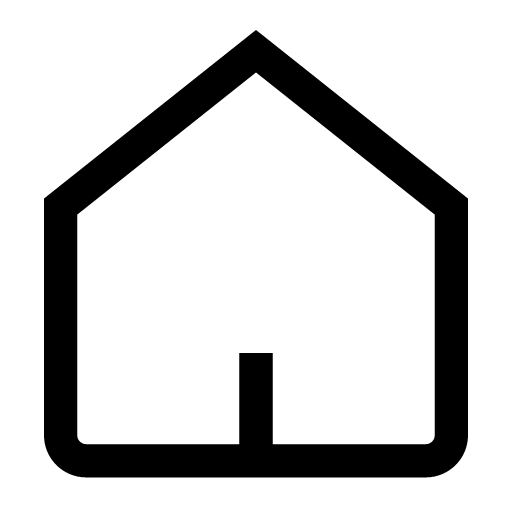 สีเขียว
สีเขียวตรวจสอบวิธีเข้าร่วมโอเพนแชทได้ที่ เข้าร่วมโอเพนแชท
* สามารถเข้าร่วมเฉพาะแชทย่อย โดยไม่เข้าร่วมห้องแชทหลักได้เช่นกัน
ทั้งนี้ สามารถออกจากแชทย่อยได้โดยเลือกที่
 ด้านบนภายในห้องแชท > "ออกจากแชทย่อย"
ด้านบนภายในห้องแชท > "ออกจากแชทย่อย"หน้านี้เป็นประโยชน์ต่อคุณหรือไม่
ขอขอบคุณสำหรับความเห็นของท่าน
หากประสงค์จะสอบถามเพิ่มเติม โปรดเลือก ที่นี่
ขอขอบคุณสำหรับความคิดเห็น
หากมีความคิดเห็นเพิ่มเติมเกี่ยวกับหน้าช่วยเหลือนี้ กรุณาแจ้งให้ทีมงานทราบ
* กรุณาอย่ากรอกข้อมูลส่วนบุคคล
* โปรดทราบว่าจะไม่มีการตอบกลับความคิดเห็นที่ได้รับจากแบบฟอร์มนี้
กรุณาแจ้งรายละเอียดของปัญหา
* กรุณาอย่ากรอกข้อมูลส่วนบุคคล
* โปรดทราบว่าจะไม่มีการตอบกลับความคิดเห็นที่ได้รับจากแบบฟอร์มนี้
ตรวจสอบวิธีใช้งานเธรดเบื้องต้นได้ดังต่อไปนี้
 ข้อมูลเพิ่มเติม :
ข้อมูลเพิ่มเติม :- สามารถส่งข้อความในเธรดได้ 3 สัปดาห์นับจากสร้าง
- ข้อความในเธรดต้องเป็นไปตาม ข้อกำหนดและเงื่อนไขการใช้ LINE โอเพนแชท
- ข้อความในเธรดไม่สามารถใช้ "(AI) สรุปเนื้อหาข้อความ" ได้
สร้างเธรด
1. เปิดห้องแชทของโอเพนแชท > คลิกขวาที่ข้อความที่ต้องการสร้างเธรด > คลิกที่ "เธรด"2. ส่งข้อความเพื่อให้ระบบสร้างเธรดขึ้นมา
ตรวจสอบเธรด
เมื่อคลิกที่ไอคอน "เธรด" ด้านขวาบนของห้องแชท ระบบจะแสดงรายการเธรดขึ้นมารายการโปรด
แสดงเธรดที่เพิ่มในรายการโปรด
* เมื่อสร้างเธรดหรือส่งข้อความในเธรด ระบบจะเพิ่มเธรดนั้นเข้าในรายการโปรดให้โดยอัตโนมัติ
สามารถเพิ่มหรือลบเธรดในรายการโปรดได้จากไอคอน "รายการโปรด" ด้านขวาบนของหน้าจอเธรด
ทั้งหมด
แสดงเธรดทั้งหมดในห้องแชท
ลบเธรด
ระบบจะลบเธรดเมื่อข้อความต้นทางถูกยกเลิกการส่ง หรือถูกลบจากประวัติการแชทของสมาชิกทุกคนหน้านี้เป็นประโยชน์ต่อคุณหรือไม่
ขอขอบคุณสำหรับความเห็นของท่าน
หากประสงค์จะสอบถามเพิ่มเติม โปรดเลือก ที่นี่
ขอขอบคุณสำหรับความคิดเห็น
หากมีความคิดเห็นเพิ่มเติมเกี่ยวกับหน้าช่วยเหลือนี้ กรุณาแจ้งให้ทีมงานทราบ
* กรุณาอย่ากรอกข้อมูลส่วนบุคคล
* โปรดทราบว่าจะไม่มีการตอบกลับความคิดเห็นที่ได้รับจากแบบฟอร์มนี้
กรุณาแจ้งรายละเอียดของปัญหา
* กรุณาอย่ากรอกข้อมูลส่วนบุคคล
* โปรดทราบว่าจะไม่มีการตอบกลับความคิดเห็นที่ได้รับจากแบบฟอร์มนี้
1. เปิด LINE บนสมาร์ทโฟน > เลือกที่
 ด้านบนของหน้าจอห้องแชท
ด้านบนของหน้าจอห้องแชท2. เลือกที่ "ตั้งค่า" > "ลบข้อมูล"
3. เลือกที่ "ลบ" ข้างหัวข้อที่ต้องการลบ หรือเลือกที่ "ลบข้อมูลแชทและข้อความแชททั้งหมด" > "ลบ"
* อุปกรณ์ระบบ iOS เมื่อเลือกที่ "ทั้งหมด" จะสามารถเลือกช่วงเวลาที่จะลบได้
* ไม่สามารถกู้คืนข้อมูลที่ลบไปแล้วได้
หน้านี้เป็นประโยชน์ต่อคุณหรือไม่
ขอขอบคุณสำหรับความเห็นของท่าน
หากประสงค์จะสอบถามเพิ่มเติม โปรดเลือก ที่นี่
ขอขอบคุณสำหรับความคิดเห็น
หากมีความคิดเห็นเพิ่มเติมเกี่ยวกับหน้าช่วยเหลือนี้ กรุณาแจ้งให้ทีมงานทราบ
* กรุณาอย่ากรอกข้อมูลส่วนบุคคล
* โปรดทราบว่าจะไม่มีการตอบกลับความคิดเห็นที่ได้รับจากแบบฟอร์มนี้
กรุณาแจ้งรายละเอียดของปัญหา
* กรุณาอย่ากรอกข้อมูลส่วนบุคคล
* โปรดทราบว่าจะไม่มีการตอบกลับความคิดเห็นที่ได้รับจากแบบฟอร์มนี้










ขอขอบคุณสำหรับความคิดเห็น
หากมีความคิดเห็นเพิ่มเติมเกี่ยวกับหน้าช่วยเหลือนี้ กรุณาแจ้งให้ทีมงานทราบ
* กรุณาอย่ากรอกข้อมูลส่วนบุคคล
* โปรดทราบว่าจะไม่มีการตอบกลับความคิดเห็นที่ได้รับจากแบบฟอร์มนี้